Cara Menyesuaikan Halaman yang Dilindungi Kata Sandi di WordPress
Diterbitkan: 2022-03-01Apakah Anda ingin mempelajari cara menyesuaikan halaman yang dilindungi kata sandi di WordPress?
Menyesuaikan halaman terkunci memungkinkan Anda mendorong lebih banyak pengunjung untuk menjadi pelanggan situs Anda. Plus, ini adalah cara yang bagus untuk memanfaatkan ruang untuk mempromosikan layanan atau halaman lain di situs Anda.
Dalam posting ini, kami akan memandu Anda melalui langkah-langkah untuk menyesuaikan halaman yang dilindungi kata sandi WordPress Anda.
Kapan Anda Harus Menyesuaikan Halaman yang Dilindungi Kata Sandi di WordPress?
Ada berbagai skenario di mana menggunakan halaman khusus yang dilindungi kata sandi adalah ide yang bagus.
Misalnya, jika situs Anda masih dalam pembangunan, mengunci halaman Anda dengan kata sandi hanya mengizinkan orang yang berwenang untuk mengaksesnya untuk tujuan pengujian. Situasi umum lainnya di mana halaman yang dilindungi kata sandi sangat berguna adalah ketika Anda ingin membatasi beberapa halaman Anda hanya untuk pelanggan berbayar.
Halaman terkunci kata sandi WordPress default memiliki desain yang sangat dasar yang memiliki bidang kata sandi dan memiliki desain berdasarkan tema WordPress Anda. Seperti inilah tampilan halaman terkunci kata sandi WordPress standar:
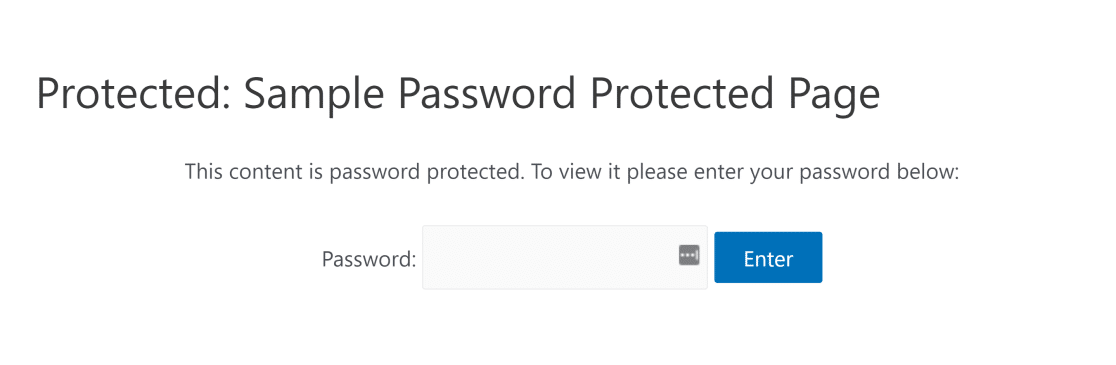
Sayangnya, tidak mudah untuk menambahkan elemen tambahan seperti tombol kustom, widget, formulir, dan elemen lainnya menggunakan editor default WordPress.
Tetapi untuk membuatnya lebih mudah, kita akan menggunakan plugin khusus untuk WordPress yang disebut SeedProd. Sebagai plugin pembuat halaman terbaik untuk WordPress, SeedProd memungkinkan Anda membuat halaman yang dikunci dengan kata sandi yang terlihat sangat mengagumkan tanpa memerlukan kode apa pun!
Cara Menyesuaikan Halaman WordPress yang Dilindungi Kata Sandi dengan SeedProd
Untuk menyesuaikan halaman yang dilindungi kata sandi Anda di WordPress, cukup ikuti langkah-langkah ini:
- Langkah 1: Instal SeedProd
- Langkah 2: Buat Halaman Segera Hadir
- Langkah 3: Sesuaikan Halaman yang Dilindungi Kata Sandi
- Langkah 4: Pengaturan Halaman Dilindungi Kata Sandi WordPress
- Langkah 5: Publikasikan Halaman WordPress Anda yang Dilindungi Kata Sandi
Mari kita mulai.
Langkah 1: Instal SeedProd
SeedProd adalah pembuat halaman arahan seret dan lepas untuk WordPress. Muncul dengan templat bawaan yang membuatnya sangat mudah untuk menyesuaikan halaman Anda.
Jadi, kita akan mulai dengan menginstal plugin. Setelah terinstal, pastikan untuk menyalin kunci lisensi Anda. Anda dapat menemukan kunci lisensi akun SeedProd Anda dengan membuka dasbor SeedProd Anda dan mengklik tab Unduhan. Kemudian, gulir ke bawah untuk menemukan bidang Kunci Lisensi dan salin.
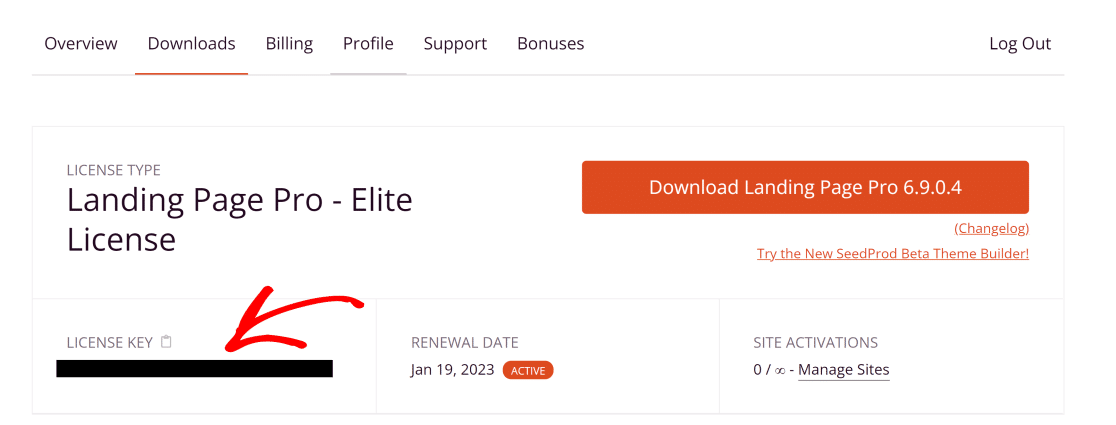
Sekarang, buka dasbor admin WordPress Anda dan buka SeedProd »Pengaturan. Di sini, masukkan Kunci Lisensi Anda dan klik tombol Verifikasi .
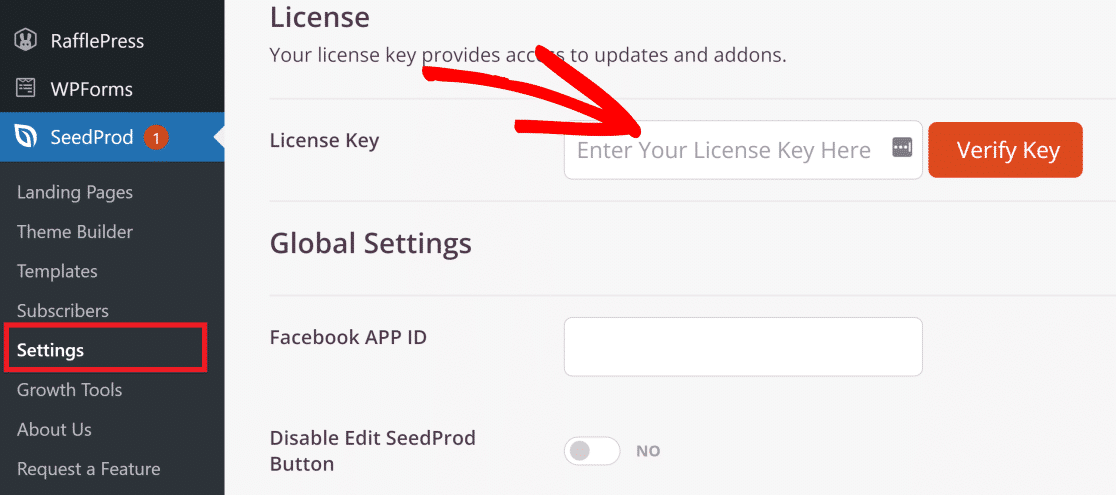
Besar! Sekarang SeedProd Pro aktif di situs Anda, Anda dapat melakukan semua jenis penyesuaian yang menarik.
Langkah 2: Buat Halaman Segera Hadir
SeedProd memiliki mode segera hadir yang dilengkapi dengan pengaturan untuk pembatasan akses. Dengan pembatasan akses ini, Anda dapat dengan mudah mengatur kata sandi untuk halaman Anda.
Untuk membuat halaman segera hadir dengan SeedProd, klik item menu SeedProd di sidebar WordPress Anda.
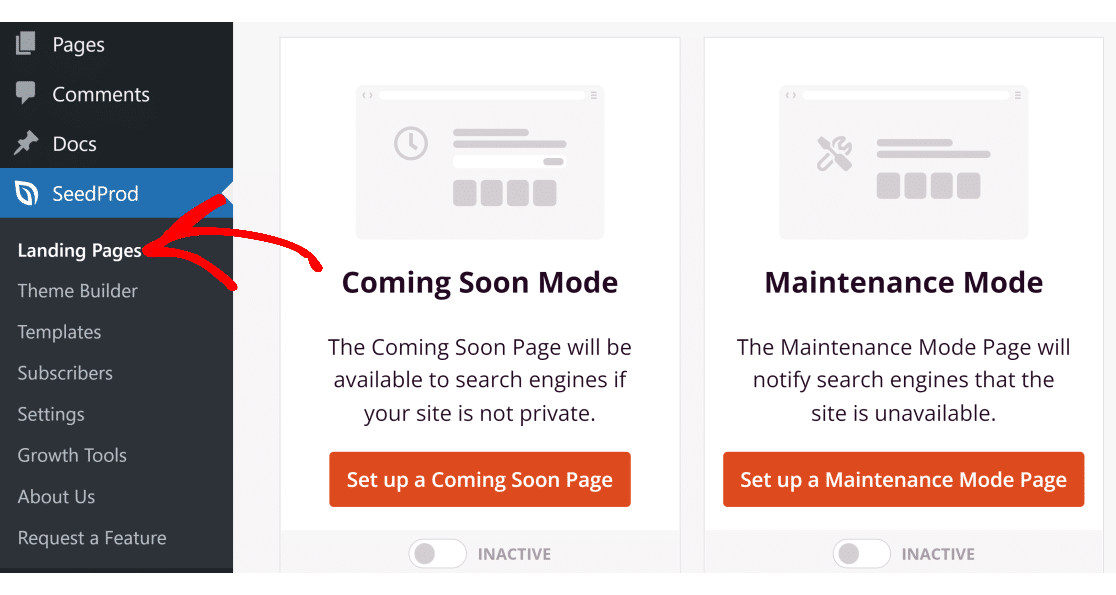
Sekarang, klik tombol Siapkan Halaman Segera Hadir .
Di sini, Anda akan menemukan berbagai macam template untuk dipilih. Anda dapat memilih yang Anda suka, tetapi kami akan menggunakan template Halaman Webinar Konferensi untuk contoh ini.
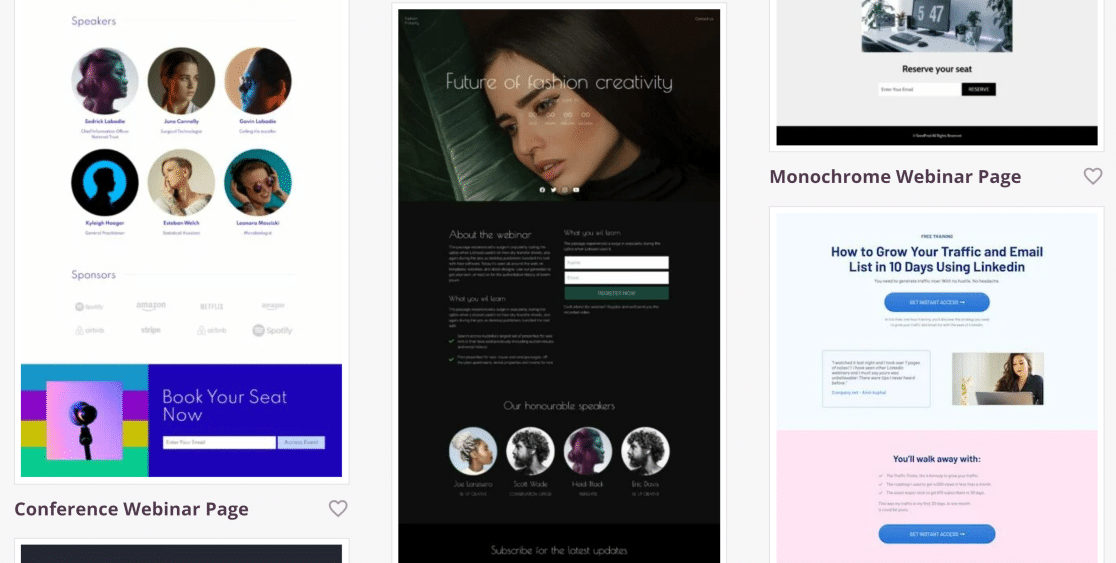
Setelah memilih tema, Anda sekarang akan melihat pembuat drag and drop SeedProd yang memungkinkan Anda menyesuaikan halaman dengan berbagai cara.
Langkah 3: Sesuaikan Halaman yang Dilindungi Kata Sandi
Saat Anda memilih template, Anda dapat menyesuaikan halaman yang dilindungi kata sandi menggunakan lusinan jenis blok berbeda yang terlihat di panel sebelah kiri.
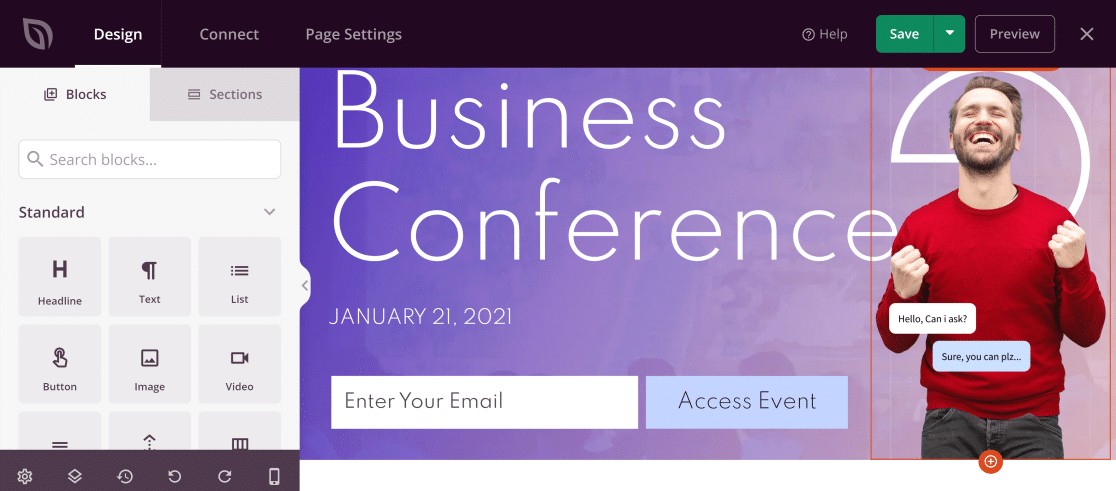
Anda cukup drag dan drop blok ini di sebelah kanan untuk menambahkan elemen baru seperti formulir, ikon media sosial, kontes giveaway, dan banyak lagi.
Karena kami ingin menambahkan bidang kata sandi yang memungkinkan pengguna mengakses konten yang dikunci, kami akan menarik dan melepas HTML Kustom ke halaman.
Untuk melakukan ini, cukup cari HTML Khusus di bidang pencarian dan tempatkan blok ini sesuai tempat yang Anda inginkan di halaman yang dilindungi kata sandi.
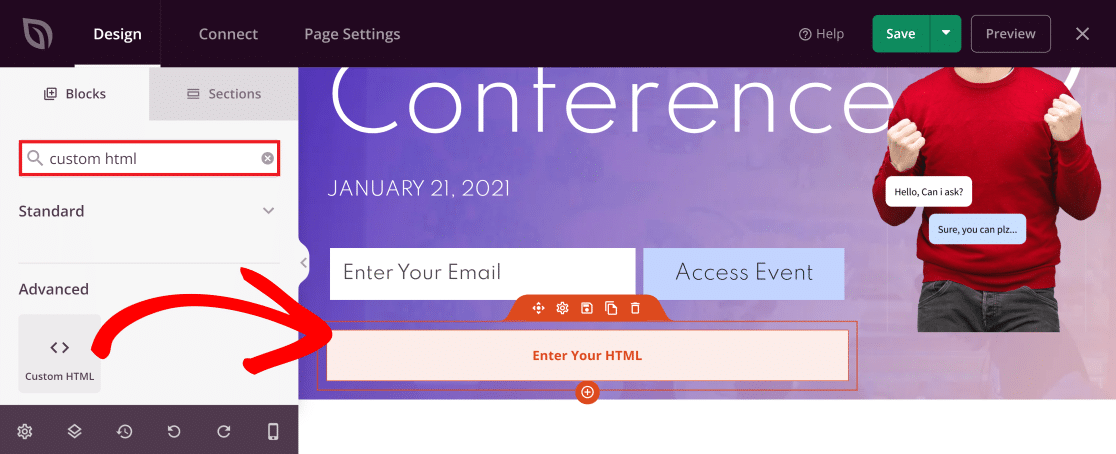
Sekarang, klik pada blok pada editor langsung untuk mengakses pengaturannya. Di sini, rekatkan kode ini di bidang HTML Khusus :
seed_bypass_form msg="Enter passcode" button-txt="Login" return="https://yourwebsite.com/welcome"
Catatan: Pastikan untuk menyertakan kode di atas dalam tanda kurung siku saat menempelkan di bidang HTML Khusus.

Kode di atas membuat bidang kata sandi standar, tetapi Anda harus sedikit mengeditnya agar berfungsi sempurna di situs Anda. Inilah arti masing-masing dari tiga bagian kode ini:
- msg: Tag ini menentukan teks yang muncul di dalam bidang kata sandi. Secara default, ini diatur ke "Masukkan kode sandi". Anda dapat mengedit teks ini jika Anda mau, tetapi itu tidak perlu.
- button-txt: Tag ini mengontrol teks yang muncul pada tombol yang mengarah ke halaman Anda yang dilindungi sandi. Sekali lagi, Anda dapat mengedit teks ini tetapi itu tidak diperlukan.
- return: Di dalam tag ini, Anda harus memberikan URL halaman yang Anda ingin akses pengguna dengan kata sandi. Pastikan untuk memasukkan tautan yang benar.
Dalam contoh kami, kami menyesuaikan nilai dalam kode seperti ini:
seed_bypass_form msg="Enter passcode" button-txt="Access" return="https://wpforms.example.com/"
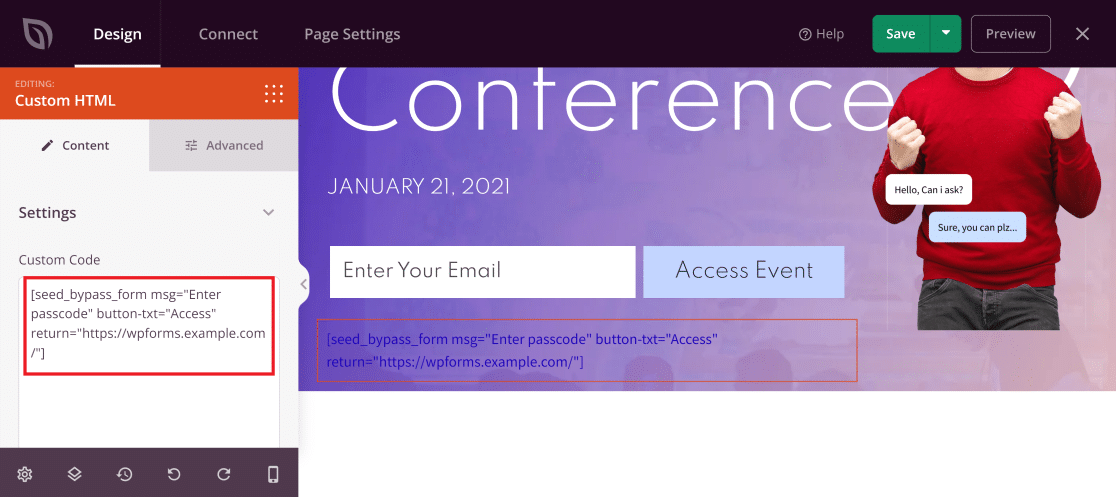
Perhatikan bahwa Anda tidak akan melihat bidang masukan kata sandi sampai Anda mempratinjaunya. Tetapi sebelum kita melakukannya, kita perlu mengonfigurasi beberapa pengaturan lagi untuk mengatur perlindungan kata sandi.
Pastikan untuk mengklik tombol Simpan di kanan atas untuk menyimpan perubahan Anda hingga saat ini.
Langkah 4: Pengaturan Halaman Dilindungi Kata Sandi WordPress
Pada langkah ini, kita akan menyetel kata sandi yang dibutuhkan pengguna untuk benar-benar mengakses konten Anda yang dilindungi.
Pada pembuat halaman SeedProd Anda, klik pada tab Pengaturan Halaman (opsi ke-3 dari kiri atas). Sekarang, pilih Access Control dari menu di sebelah kiri. Kemudian, di dalam bidang Bypass URL , Anda dapat memasukkan kata sandi apa pun yang ingin Anda atur.
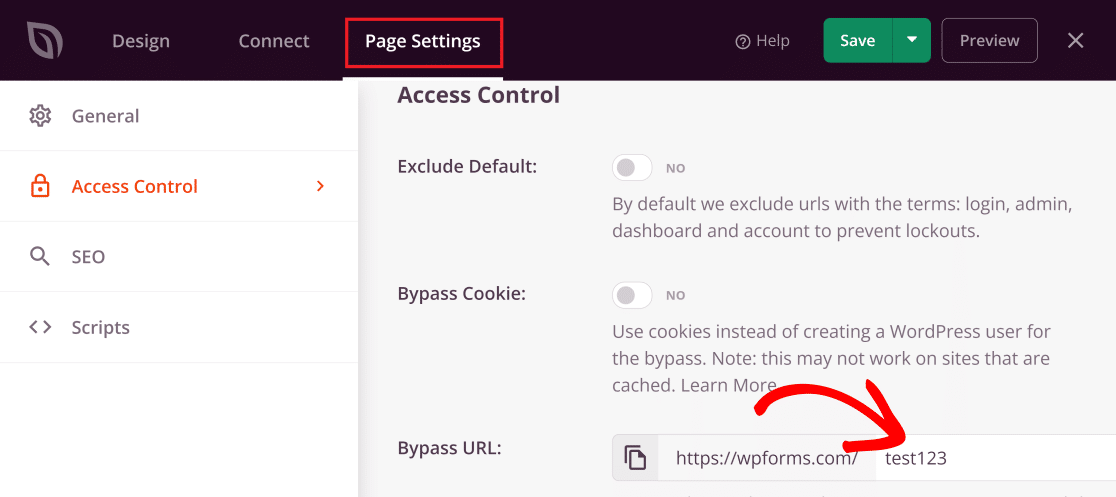
Penting untuk dicatat bahwa kata sandi yang Anda pilih juga akan menjadi URL bypass Anda. Ini berarti bahwa jika Anda ingin pengguna mengakses halaman ini secara langsung, Anda cukup memberi mereka URL pintasan ke halaman tersebut.
Kamu hampir sampai! Gulir ke bawah ke bagian Sertakan/Kecualikan URL dan klik opsi Sertakan URL . Kemudian, rekatkan di sini tautan ke halaman sebenarnya yang ingin Anda sembunyikan di balik kata sandi.
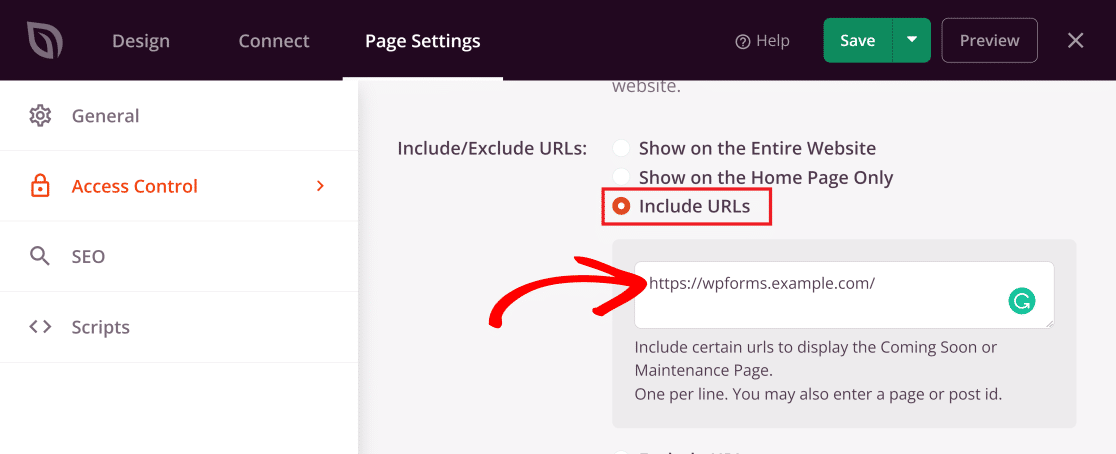
Dan sekarang saatnya untuk memublikasikan dan mengaktifkan halaman baru kami yang dilindungi kata sandi!
Langkah 5: Publikasikan Halaman WordPress Anda yang Dilindungi Kata Sandi
Sekarang kami telah menyesuaikan halaman dan mengonfigurasi pengaturan sesuai keinginan kami, kami dapat melanjutkan untuk menerbitkannya.
Klik panah yang mengarah ke bawah di sebelah tombol Simpan untuk membuka menu, lalu tekan Terbitkan .
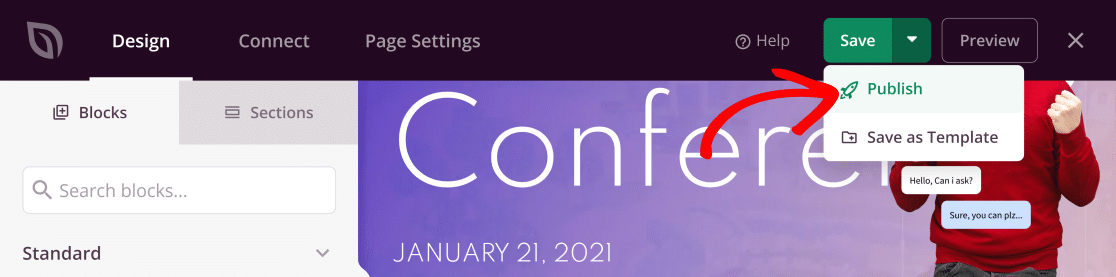
Anda kemudian akan melihat popup pesan berikut.
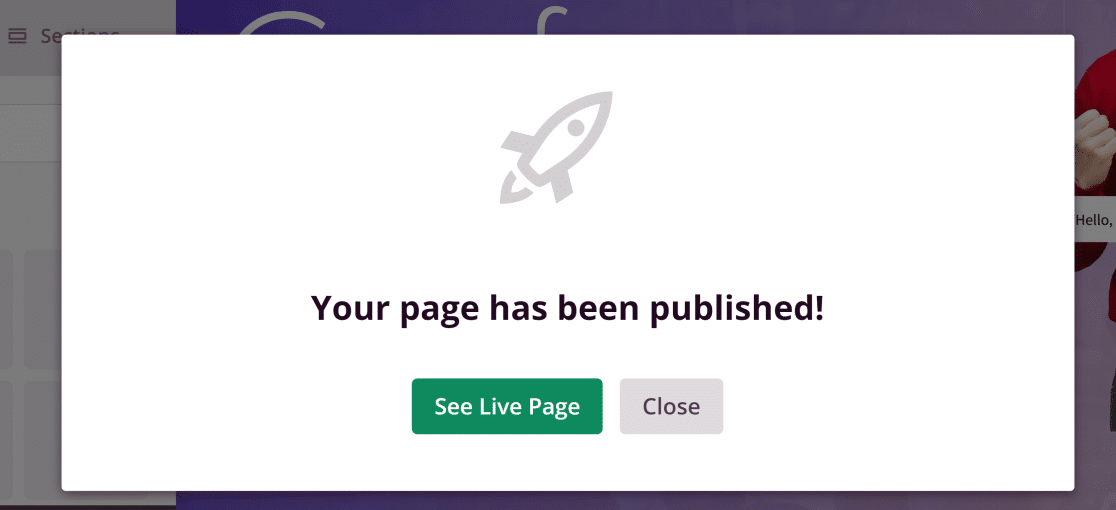
Sekarang, kembali ke dasbor SeedProd Anda dan tekan sakelar sakelar sehingga statusnya menjadi Aktif di bawah Mode Segera Hadir .
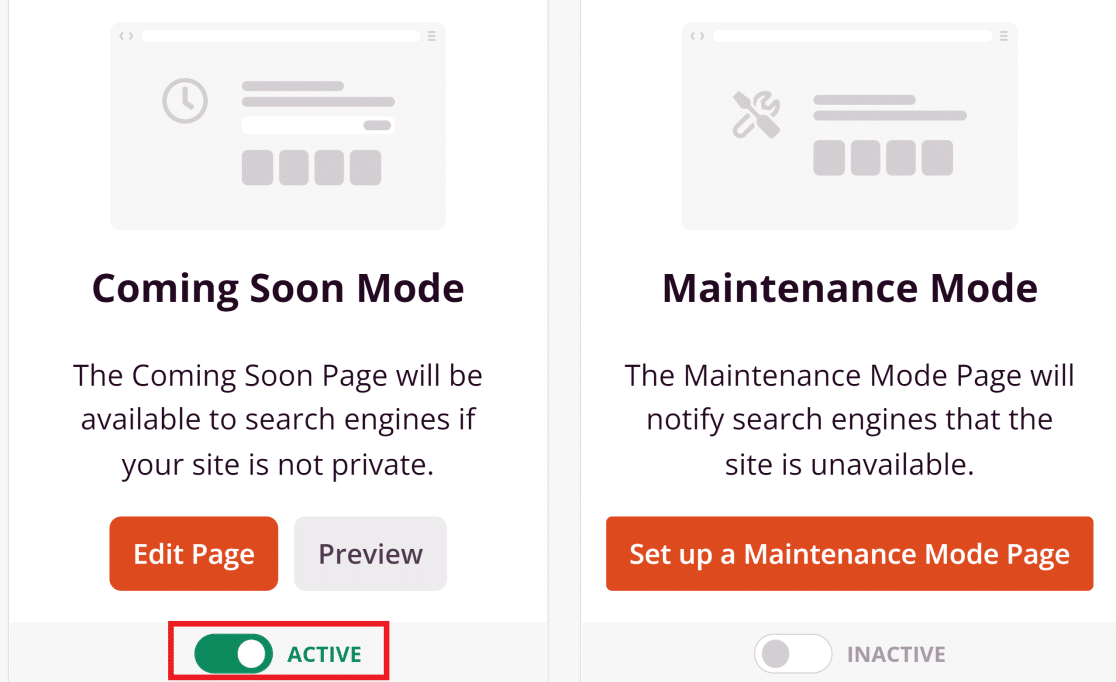
Halaman khusus Anda yang dilindungi kata sandi sekarang diterbitkan!
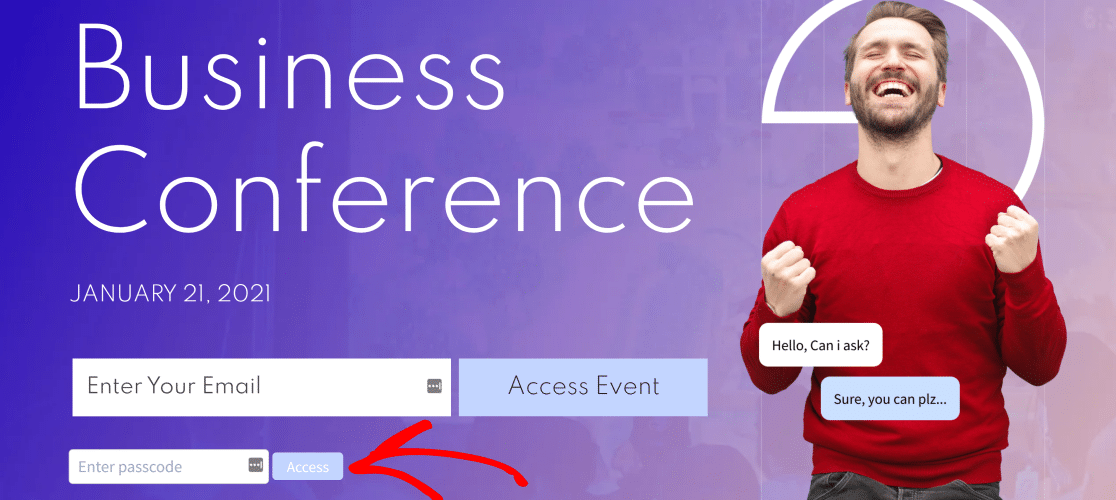
Bagus sekali!
Jika Anda ingin menyesuaikan halaman formulir yang dilindungi kata sandi, lihat langkah-langkah di bawah ini di mana kami menggunakan WPForms untuk melakukannya.
Cara Menyesuaikan Halaman Formulir yang Dilindungi Kata Sandi
Anda juga dapat membuat dan menyesuaikan halaman formulir yang dikunci dengan kata sandi di situs WordPress Anda. Ini sangat berguna jika Anda ingin membatasi akses formulir hanya untuk pengguna yang masuk atau mereka yang memiliki kata sandi.
Untuk detailnya, silakan lihat panduan ini tentang cara membuat formulir yang dilindungi kata sandi.
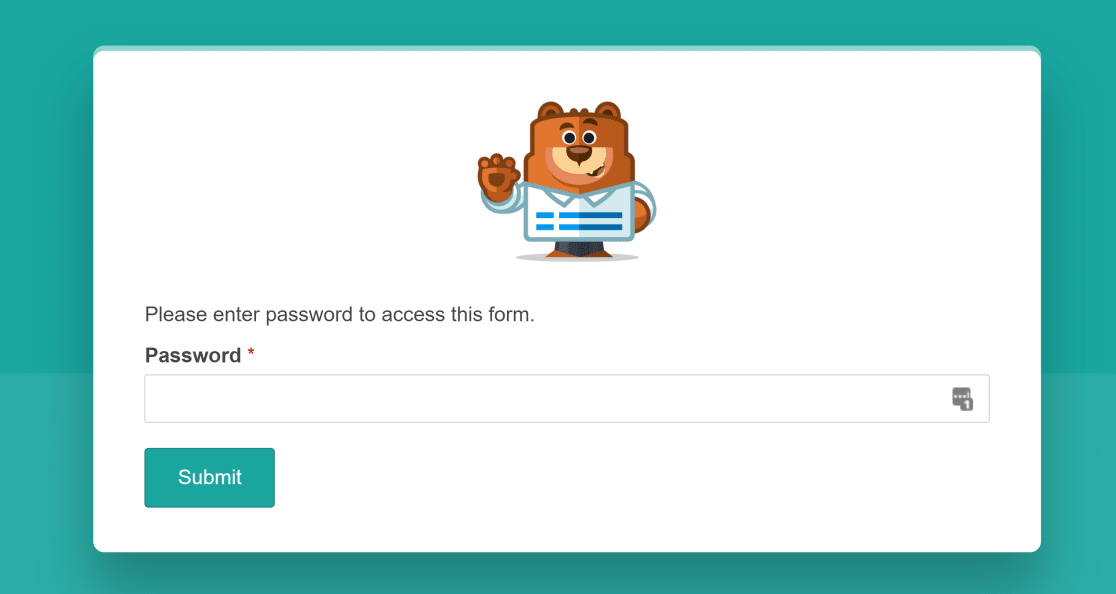
Dan di sana Anda memilikinya! Anda sekarang tahu cara menyesuaikan halaman yang dilindungi kata sandi di WordPress.
Selanjutnya, Buat Tema WordPress Anda Sendiri
Apakah Anda ingin membuat tema WordPress yang persis seperti yang Anda inginkan? Untungnya, Anda tidak perlu lagi menjadi pengembang untuk membangun tema WordPress Anda sendiri. Lihat panduan terperinci kami tentang membuat tema WordPress tanpa kode untuk informasi lebih lanjut.
Juga, jika Anda mencari cara mudah untuk meningkatkan pengunjung ke situs Anda, Anda dapat melihat mengirim pemberitahuan push dari WordPress.
Buat Formulir WordPress Anda Sekarang
Siap untuk membuat formulir Anda? Mulailah hari ini dengan plugin pembuat formulir WordPress termudah. WPForms Pro menyertakan banyak templat gratis dan menawarkan jaminan uang kembali 14 hari.
Jika artikel ini membantu Anda, silakan ikuti kami di Facebook dan Twitter untuk tutorial dan panduan WordPress gratis lainnya.
